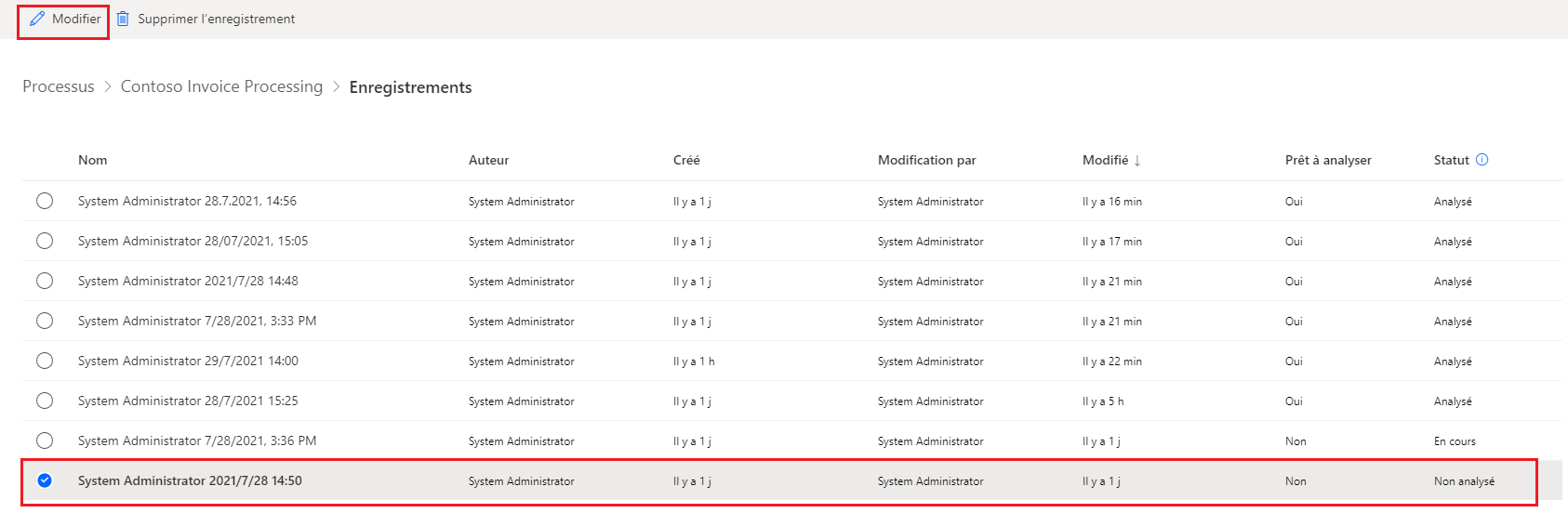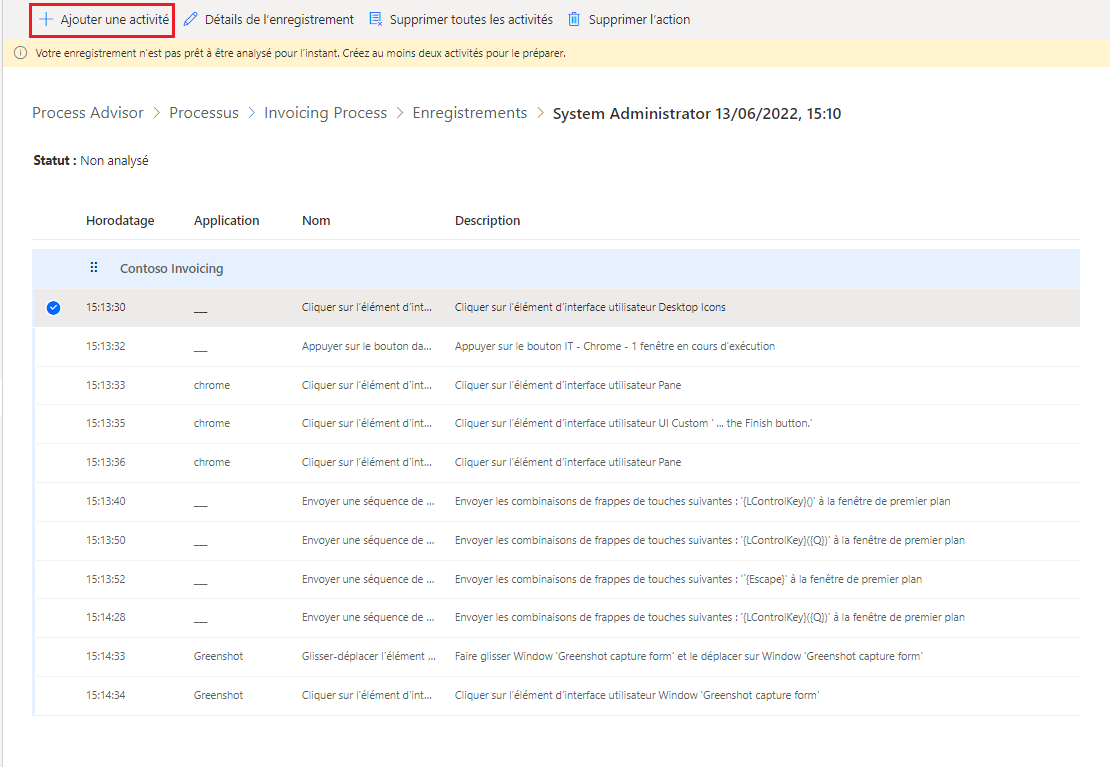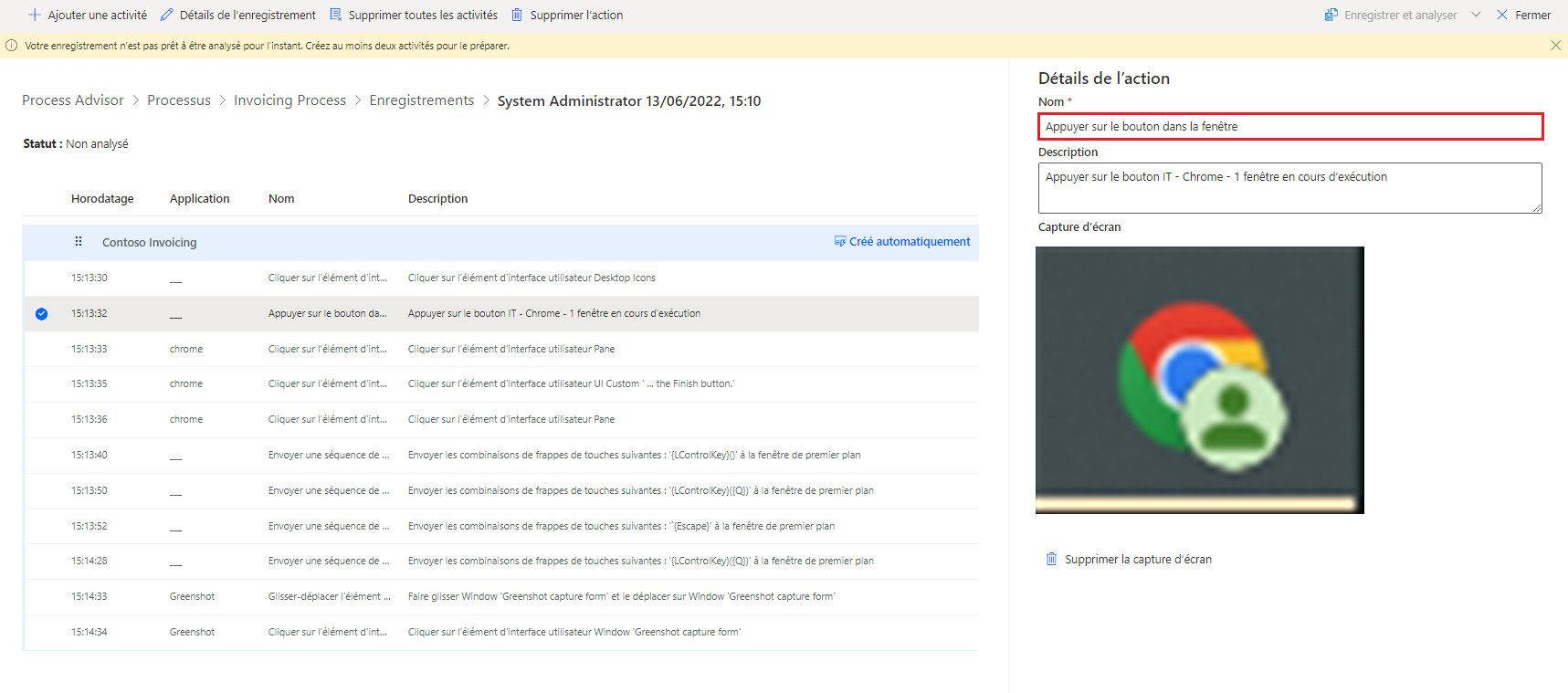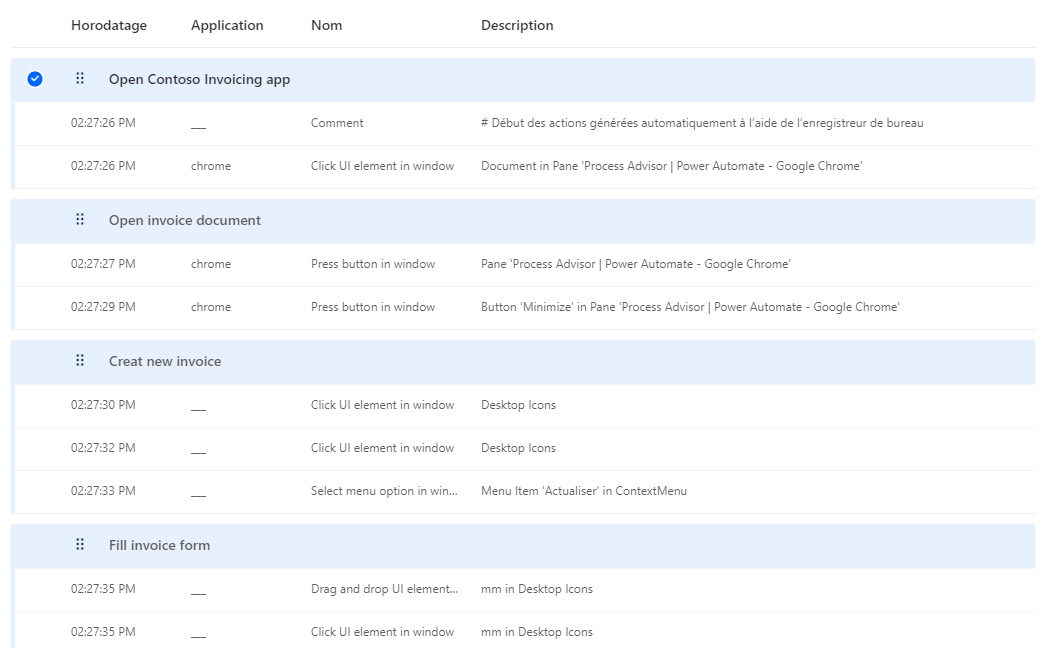Modifier les enregistrements et regrouper les actions
Lorsque vous vous trouvez dans un processus et pouvez afficher la liste des enregistrements, cliquez sur Modifier un enregistrement pour accéder à des options supplémentaires. La page Modifier vous permet de modifier ou de supprimer des actions, et de regrouper des actions pour créer une activité. Les activités constituent des groupes d’actions qui servent de base au diagramme de processus et à l’analyse. Les activités permettent également à Power Automate de comprendre les variations dans le processus entre les utilisateurs et les enregistrements.
Les enregistrements sont associés à plusieurs statuts. Lorsqu’un enregistrement est en cours de chargement, il est défini sur le statut En cours. Lorsqu’il est prêt pour le regroupement et la modification, il est défini sur le statut Non analysé. Choisissez un enregistrement ayant ce statut pour le préparer à l’analyse en regroupant et en modifiant des actions.
Remarque
Vous pouvez modifier des enregistrements qui ont déjà été analysés, mais vous devez préparer chaque enregistrement pour l’analyse en regroupant les actions et en modifiant le statut sur Prêt à analyser.
En sélectionnant des actions individuelles, vous pouvez modifier le texte ou la description de l’action pour supprimer des données privées ou des informations personnelles, puis supprimer la capture d’écran. Les captures d’écran aident les utilisateurs ou les propriétaires du processus à comprendre ce qui se passe dans l’action, mais leur suppression d’écran n’affecte en rien l’analyse. La modification des informations personnelles et la suppression des captures d’écran peuvent être essentielles pour assurer l’anonymat des données anonymes, étant donné qu’elles sont partagées avec tous les propriétaires du processus. Vous pouvez également supprimer des étapes sensibles ou modifier la saisie de données pendant l’enregistrement, ainsi que suspendre l’enregistrement et effectuer des actions sur les données sensibles, avant de reprendre l’enregistrement.
Pour préparer un enregistrement à analyser, vous devez d’abord regrouper les actions individuelles en activités. Ces activités permettent d’analyser ensemble les enregistrements de différents utilisateurs et aident Power Automate à comprendre quelles actions vont de pair pour estimer les durées moyennes et d’autres analyses.
La première étape du processus de regroupement consiste à cliquer sur le bouton Ajouter une activité.
Vous pouvez choisir un nouveau nom pour votre activité ou, si d’autres enregistrements du processus ont déjà été regroupés, vous pouvez choisir parmi une liste de noms d’activités.
Une fois que vous avez nommé l’activité, elle apparaît en haut de vos actions. Vous pouvez déplacer l’en-tête de l’activité pour le positionner au-dessus de la première activité du groupe. Pour l’instant, vous n’avez pas besoin de vous occuper de la dernière action. À ce stade, Power Automate s’assure que chaque action s’intègre dans un groupe. Bientôt, vous ajouterez des activités supplémentaires pour diviser les actions. Si vous sélectionnez une action spécifique avant d’ajouter une nouvelle activité, l’en-tête sera automatiquement placé au-dessus. Si vous ajoutez une activité supplémentaire à tout moment du processus, vous pouvez supprimer l’activité sans affecter les actions en sélectionnant Supprimer l’activité. Vous pouvez également renommer les activités dans le volet de droite. Vous devez avoir au moins deux activités pour analyser un enregistrement. À la fin du processus, votre enregistrement ressemblera à l’image suivante.
Après avoir terminé votre regroupement, il vous reste une étape à réaliser. Sélectionnez la bascule Prêt à analyser pour modifier le statut.
Si vous possédez un processus, vous pouvez créer des noms d’activité pour servir de guides aux utilisateurs contributeurs. Pour ce faire, accédez à l’écran des détails de votre processus et sélectionnez Créer des noms d’activité.
Maintenant que vous avez appris à enregistrer un processus et une action sur votre enregistrement, vous pouvez découvrir le processus d’analyse.